휴대폰 또는 PC에서 줌 프로필 사진을 제거하는 방법

Zoom 프로필 사진을 제거하는 방법과 그 과정에서 발생할 수 있는 문제를 해결하는 방법을 알아보세요. 간단한 단계로 프로필 사진을 클리어하세요.
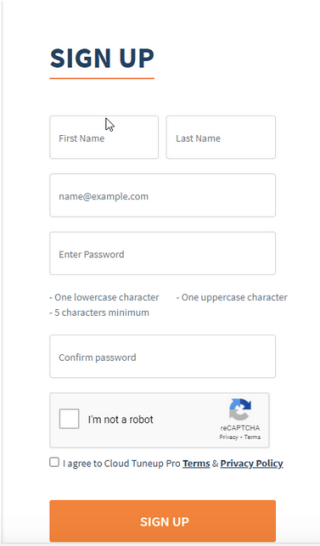
Windows 데스크톱 최적화의 이점과 시스템 속도 향상에 도움이 되는 방법에 대해 많이 읽었을 것입니다. 그렇죠? 그러나 오늘은 그것에 대해 이야기하지 않겠습니다. 대신 Cloud Tuneup Pro라는 최고의 온라인 최적화 도구에 집중하겠습니다. 리소스를 많이 투자하지 않고 기술 구성 없이 이 도구를 사용하면 시스템 성능을 최적화할 수 있습니다.
놀랐습니다. 방법을 알고 싶습니까?
글쎄, 답을 얻으려면 게시물을 끝까지 읽어야합니다.
| 요약:
다음은 클라우드 PC 청소 프로그램인 Cloud Tuneup Pro를 사용하여 배우고 수행할 수 있는 것에 대한 간략한 개요입니다.
|
또한 Cloud Tuneup Pro에는 몇 가지 차별화된 기능이 포함되어 있으며 다양한 요금제를 제공합니다. 즉, 요구 사항에 따라 선택할 수 있습니다.
이제 이 최고의 온라인 최적화 도구가 무엇을 제공하는지 알고 있습니다. 사용법과 원격으로 청소 및 최적화를 수행하는 방법을 알아봅시다.
원격으로 시스템 성능을 최적화하는 방법
Cloud Tuneup Pro는 무엇입니까?
Tweaking Technologies에서 개발한 Cloud Tuneup Pro는 원격 데스크톱 최적화 도구입니다. 이 클라우드 기반 PC 유지 관리 도구를 사용하여 사용자는 디스크 공간을 확보하고, 정크 파일을 정리하고, 디스크를 분석하고 , 어디에서나 더 많은 작업을 수행할 수 있습니다. 이것은 가정 사용자, 기업, 특히 IT 관리자를 위한 훌륭한 도구입니다.

가장 중요한 것은 30일 동안 무료로 사용할 수 있으며 최대 3개의 기기를 추가할 수 있으며 데이터를 저장 하지 않는다는 것입니다 . 즉, 데이터 보안에 대해 걱정할 필요가 없습니다.
따라서 의심의 여지 없이 여기 를 클릭하여 계정을 만들고 이 훌륭한 도구를 즐기십시오.
Cloud Tuneup Pro를 사용하는 방법 - 클라우드 PC 클리너 및 시스템 성능 향상?
Cloud Tuneup Pro를 시작하려면 Cloud Tuneup Pro 계정에 가입해야 합니다. 그렇게 하려면 여기를 클릭하십시오 .
모든 정보를 입력한 후 SIGN UP 버튼을 클릭합니다. 이제 제공된 이메일 ID로 확인 이메일을 받게 됩니다. 계정을 확인하려면 클릭하세요.
계정을 만들 때 사용한 세부 정보를 사용하여 로그인합니다.
완료되면 실행 중인 장치가 자동으로 추가됩니다. 왼쪽 창에서 장치 이름을 볼 수 있습니다.

참고 : 장치를 온라인 상태로 만들려면 컴퓨터에 설정을 설치해야 합니다. 이렇게 하려면 새 장치 추가를 클릭합니다. 새 창이 열립니다.
여기에서 주황색 지금 다운로드 버튼을 클릭하고 ctpsetup.msi가 다운로드될 때까지 기다립니다.

완료되면 온라인으로 장치 상태를 볼 수 있습니다.
즉, 이제 어디서나 PC를 최적화하고 정리할 수 있습니다.
PC 최적화, 원치 않는 시작 항목 비활성화, 불필요한 프로그램 삭제
Cloud Tuneup Pro는 클라우드 기반의 PC 유지 관리 프로그램이므로 웹 브라우저에서 사용하실 수 있습니다. 이거 대단하지 않아?
실제로 모든 PC와 브라우저에서 시스템에 자유롭게 액세스할 수 있습니다. 이제 로그인하고 시스템 트레이에서 설정 파일을 실행하면 PC 상태가 온라인으로 표시됩니다.
어디서나 원격으로 PC를 최적화하고 불필요한 프로그램을 삭제합니다.
먼저 최적화 프로세스를 시작하려면 관리자 탭을 클릭합니다.
이 탭에는 설치된 모든 응용 프로그램이 나열됩니다.
모든 앱 목록을 스크롤하고 원치 않는 애플리케이션이 있으면 휴지통 아이콘을 선택하고 클릭합니다.
참고: Cloud Tuneup Pro에는 Microsoft 필수 프로그램 제거를 중지하는 허용 목록이 있습니다.
그런 다음 관리자 탭을 클릭하고 프로세스를 선택합니다.
이렇게 하면 원치 않는 리소스를 많이 사용하는 프로세스를 원격으로 닫을 수 있어 시스템 성능이 향상됩니다.
시작 항목 관리 및 원치 않는 시작 항목 비활성화
그런 다음 원치 않는 시작 항목을 비활성화하려면 시작 관리자 탭을 누르고 원하지 않는 항목을 비활성화합니다.
이렇게 하려면 항목을 하나씩 선택하고 휴지통을 클릭합니다.
클라우드 PC 클리너를 사용하여 어디에서나 하드 드라이브의 혼란을 정리하십시오
이제 정크 파일과 원치 않는 데이터를 제거할 때입니다. 그렇게 하려면 시스템 클리너 탭을 클릭하고 지금 스캔 시작을 누르십시오.

참고: 기본적으로 시스템 드라이브를 검색합니다. 변경하려면 드라이브를 선택하십시오. 또한 사용자 정의 스캔 버튼을 클릭하여 스캔할 파일을 선택할 수 있습니다.
프로세스가 완료될 때까지 기다리십시오.

완료되면 감지된 정크 파일 목록이 표시됩니다. 그것들을 선택한 다음 정크 정리 버튼을 누르십시오.

그게 다야 이렇게 하면 어디서나 연결된 시스템에서 원격으로 정크 파일을 쉽게 제거할 수 있습니다 .
디스크를 원격으로 분석하고 대용량 파일과 폴더를 정리하여 귀중한 저장 공간을 차지합니다.
오래된 파일, 큰 파일, 정크 파일 및 디스크에 저장한 후 잊어버린 기타 원치 않는 데이터는 일반적으로 원치 않는 공간을 차지합니다.
이러한 파일을 식별하려면 디스크 분석기를 클릭 하고 지금 스캔 시작을 누르십시오.
스캔이 완료될 때까지 기다립니다.
완료되면 감지된 모든 파일 유형의 분류된 목록을 볼 수 있습니다.

이 외에도 크기별 상위 100개 파일도 표시됩니다.
삭제할 파일을 선택하고 휴지통 아이콘을 누르십시오.
참고: 감지된 파일의 파일 위치를 변경하려면 파일을 이동할 경로 선택 > 이동 을 클릭하세요 .

멀웨어 감염을 원격으로 치료하고 위협으로부터 시스템을 보호합니다.
Cloud Tuneup Pro는 시스템 성능을 최적화하는 데 도움이 될 뿐만 아니라 또한 원격으로 시스템에서 맬웨어 감염을 제거하는 데 도움이 됩니다. 이는 연결된 장치에 바이러스 백신을 설치하지 않음을 의미합니다. 멀웨어, 바이러스 및 기타 감염으로부터 보호할 수 있습니다.
그것을 사용하려면 시스템 보호기를 누르고 스캔 유형과 스캔하려는 영역을 선택한 다음 지금 스캔 시작을 누르십시오.

스캔이 완료될 때까지 기다립니다.
완료되면 감지된 모든 감염을 청소하십시오.
이것은 어디에서나 원격으로 PC 감염을 방지하는 데 도움이 됩니다.
원격으로 명령줄을 종료, 최대 절전 모드, 다시 시작 또는 실행합니다.
Cloud Tuneup Pro의 이점은 여기서 끝이 아닙니다. 이 최고의 온라인 최적화 도구를 사용하면 더 많은 일을 할 수 있습니다. 그것을 사용하면 연결된 모든 장치를 종료, 최대 절전 모드, 다시 시작할 수 있습니다. 또한 보안 규칙을 적용하고 패치를 적용하고 다양한 오류를 수정하는 등 많은 작업을 수행합니다.
이 모든 작업을 수행하려면 도구 탭을 누르고 원하는 작업을 수행하십시오.

행복하다? 아니면 더 많은 것을 찾고 계십니까?
걱정하지 마십시오. 더있다.
이 클라우드 기반 PC 유지 관리 솔루션을 사용하면 장치가 언제 온라인 상태인지, 어떤 작업이 수행되었으며, 얼마나 오랫동안 오프라인 상태인지 확인할 수 있습니다. 이 기능은 기업의 IT 관리자에게 유용합니다. 즉, 직원의 근무 시간을 확인하고 최적화가 수행되었는지 여부도 확인할 수 있습니다.

요약하면 Cloud Tuneup Pro가 다음 작업을 수행하는 데 도움이 된다고 말할 수 있습니다.
마지막으로 이 클라우드 기반 PC 유지 관리 솔루션에 대해 생각하는 바
Cloud Tuneup Pro는 사용하기 편리한 도구입니다. 기술 지식을 얻을 필요가 없습니다. 또한 번거로움 없이 장치를 추가하고 여러 대의 PC를 최적화할 수 있습니다. 디스크 공간을 소비하지 않습니다. 대신 정크 데이터를 정리하여 소중한 공간을 원격으로 확보하는 데 도움이 됩니다.
Cloud Tuneup Pro를 사용하면 한 단계 더 나아가 PC 최적화에 대한 걱정을 멈출 수 있습니다. 값비싼 서버를 설정하지 않고도 IT 관리자나 기업은 여러 대의 PC를 관리하고 모든 시스템을 최적화된 상태로 유지할 수 있습니다. 저에게 이것은 지금까지 사용한 최고의 온라인 최적화 도구입니다. 따라서 시간을 낭비하지 않고 지금 Cloud Tuneup Pro에 등록하십시오 .
여러분의 의견을 듣고 싶습니다. 아래 댓글 섹션에 피드백을 남겨주세요.
Zoom 프로필 사진을 제거하는 방법과 그 과정에서 발생할 수 있는 문제를 해결하는 방법을 알아보세요. 간단한 단계로 프로필 사진을 클리어하세요.
Android에서 Google TTS(텍스트 음성 변환)를 변경하는 방법을 단계별로 설명합니다. 음성, 언어, 속도, 피치 설정을 최적화하는 방법을 알아보세요.
Microsoft Teams에서 항상 사용 가능한 상태를 유지하는 방법을 알아보세요. 간단한 단계로 클라이언트와의 원활한 소통을 보장하고, 상태 변경 원리와 설정 방법을 상세히 설명합니다.
Samsung Galaxy Tab S8에서 microSD 카드를 삽입, 제거, 포맷하는 방법을 단계별로 설명합니다. 최적의 microSD 카드 추천 및 스토리지 확장 팁 포함.
슬랙 메시지 삭제 방법을 개별/대량 삭제부터 자동 삭제 설정까지 5가지 방법으로 상세 설명. 삭제 후 복구 가능성, 관리자 권한 설정 등 실무 팁과 통계 자료 포함 가이드
Microsoft Lists의 5가지 주요 기능과 템플릿 활용법을 통해 업무 효율성을 40% 이상 개선하는 방법을 단계별로 설명합니다. Teams/SharePoint 연동 팁과 전문가 추천 워크플로우 제공
트위터에서 민감한 콘텐츠를 보는 방법을 알고 싶으신가요? 이 가이드에서는 웹 및 모바일 앱에서 민감한 콘텐츠를 활성화하는 방법을 단계별로 설명합니다. 트위터 설정을 최적화하는 방법을 알아보세요!
WhatsApp 사기를 피하는 방법을 알아보세요. 최신 소셜 미디어 사기 유형과 예방 팁을 확인하여 개인 정보를 안전하게 보호하세요.
OneDrive에서 "바로 가기를 이동할 수 없음" 오류를 해결하는 방법을 알아보세요. 파일 삭제, PC 연결 해제, 앱 업데이트, 재설정 등 4가지 효과적인 해결책을 제공합니다.
Microsoft Teams 파일 업로드 문제 해결 방법을 제시합니다. Microsoft Office 365와의 연동을 통해 사용되는 Teams의 파일 공유에서 겪는 다양한 오류를 해결해보세요.








